在使用Windows 10的过程中,许多用户可能会遇到任务栏卡死的问题。这种情况通常表现为任务栏无法响应,点击开始菜单或其他图标时没有任何反应,甚至整个系统也可能出现假死现象。任务栏是Windows操作系统中一个重要的组成部分,它不仅用于启动程序,还显示了系统状态和通知。当任务栏卡死时,用户的工作效率会受到严重影响。本文将探讨Windows 10任务栏卡死的原因及其永久解决办法,以帮助用户更好地应对这一问题。
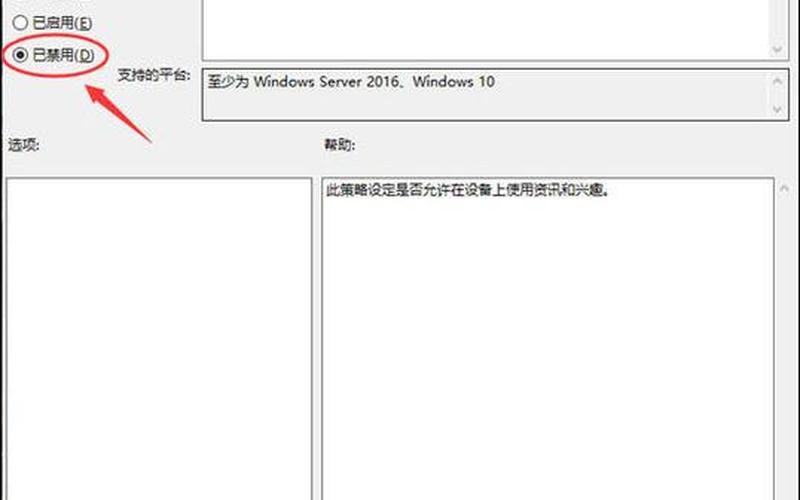
任务栏卡死的常见原因
任务栏卡死的原因多种多样,其中最常见的是系统更新后引发的兼容性问题。Windows 10在进行系统更新时,可能会引入新的功能或修复旧的bug,但这些更新有时会导致任务栏出现故障。例如,最近的更新中加入了“资讯和兴趣”功能,这一功能依赖于Edge浏览器,而国内 *** 环境可能无法顺利加载,从而导致任务栏卡死。电脑中病毒、内存不足、后台程序过多等因素也可能导致任务栏无响应。
另一个常见原因是系统资源占用过高。当用户同时运行多个程序时,CPU和内存资源可能被大量占用,这会导致系统整体性能下降,从而使得任务栏反应迟缓或完全无响应。在这种情况下,关闭不必要的程序或清理系统垃圾可以有效改善问题。
临时解决方案
面对任务栏卡死的问题,用户可以尝试一些临时解决方案。重启电脑是最简单有效的 *** 之一。通过按下“Ctrl + Shift + Esc”打开任务管理器,然后选择“文件”菜单中的“运行新任务”,输入“cmd”并勾选“以管理员权限创建此任务”,接着输入“shutdown -r -t 5”命令即可在5秒后重启电脑。这一 *** 能够快速恢复系统正常状态。
另一个临时解决方案是重新启动Windows资源管理器。在任务管理器中找到“Windows资源管理器”,右键点击并选择“重新启动”。这一操作可以刷新任务栏,有效解决短暂的卡顿问题。如果问题频繁出现,这种 *** 就显得不够理想。
永久解决办法
要彻底解决Windows 10任务栏卡死的问题,可以尝试以下几种 *** 。关闭“资讯和兴趣”功能。在任务栏上右键点击,选择关闭该功能,这样可以避免因 *** 加载问题导致的卡死现象。用户还可以通过注册表编辑器永久禁用该功能。打开注册表编辑器,找到“HKEY_LOCAL_MACHINE\SOFTWARE\Policies\Microsoft\Windows”,新建项并命名为“Windows Feeds”,然后在右侧新建DWORD(32位)值,将其命名为“EnableFeeds”,并将数值设置为0。完成后重启电脑,即可彻底关闭该功能。
另一个有效的 *** 是卸载最近的系统更新。如果某次更新导致了任务栏的问题,可以通过控制面板找到并卸载该更新。为了防止未来自动更新造成类似问题,可以在服务中禁用Windows Update服务。这样可以避免不必要的更新干扰。
相关内容的知识扩展:
对于Windows 10用户来说,了解如何维护和优化系统是非常重要的。在日常使用中定期清理系统垃圾和无用文件,可以有效提升电脑性能。使用一些专业的清理工具,如CCleaner,可以帮助用户快速清理缓存、临时文件等,从而释放更多内存,提高系统响应速度。
保持操作系统和软件的最新版本也是关键。虽然有时更新可能带来问题,但大部分情况下,最新版本的软件会修复已知bug,提高安全性。用户应定期检查并安装重要的安全更新和补丁,以确保系统稳定运行。
合理配置电脑硬件也是提升使用体验的重要因素。如果条件允许,可以考虑升级内存或硬盘,将传统机械硬盘更换为SSD,这将显著提高系统启动速度和应用程序加载时间。定期进行病毒扫描,以确保系统安全,也能有效防止因病毒引起的各种故障。
通过以上 *** 和知识扩展,希望能够帮助用户更好地理解和解决Windows 10任务栏卡死的问题,提高日常使用体验。







